Win7 시스템 다운로드 64비트 Deep Technology U 디스크 설치 튜토리얼
- WBOY앞으로
- 2023-07-10 11:45:271427검색
win7 시스템용 64비트 심층 기술 U 디스크 설치 튜토리얼을 다운로드하세요. 요즘 U 디스크 재설치 기술은 모두가 매우 좋아하는 시스템 중 하나입니다. 그래서 다운로드 주소는 어디에 있습니까? win7 시스템? 또한 win764 비트 깊이 기술에 대한 U 디스크 설치 튜토리얼은 무엇입니까? 다들 헷갈려 하시는데, win7 시스템에 64비트 딥 테크놀로지 U 디스크를 설치하는 방법을 알려드리겠습니다.
특정 Win7 시스템 다운로드 64비트 Deep Technology U 디스크 설치 튜토리얼은 다음과 같습니다:
1. Kaka 설치 소프트웨어를 다운로드하고 열고 U 디스크를 선택하여 시스템을 다시 설치합니다.
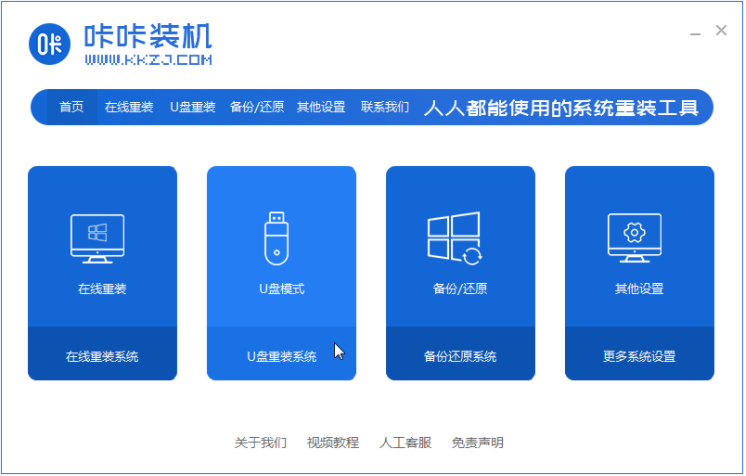
2. U 디스크 모드를 선택하고 "만들기 시작"을 클릭하여 다음 단계로 진행하세요.
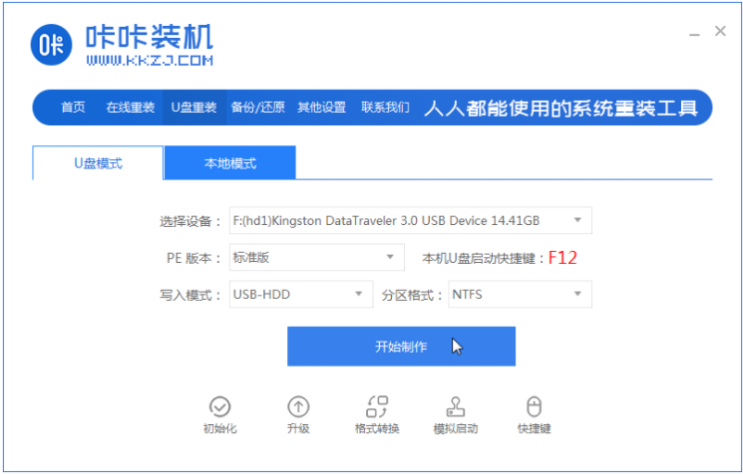
3. 설치하려는 운영 체제를 확인하고 "제작 시작"을 클릭합니다.
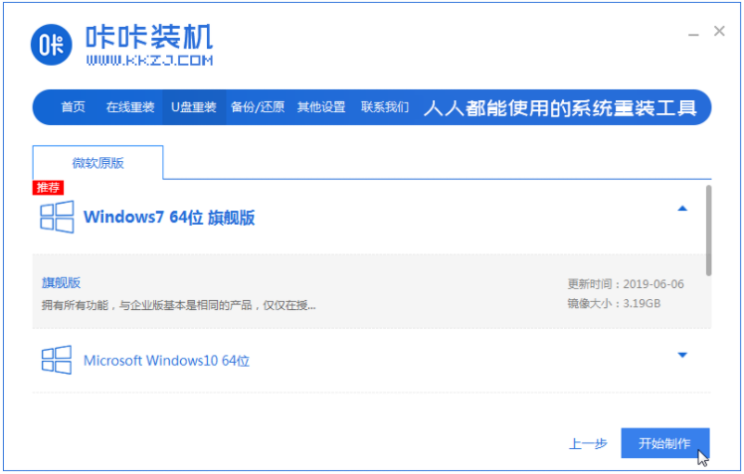
4. Kaka 설치가 "시작 USB 디스크 생성 성공" 메시지를 기다린 후 먼저 "미리 보기"를 클릭할 수 있습니다.
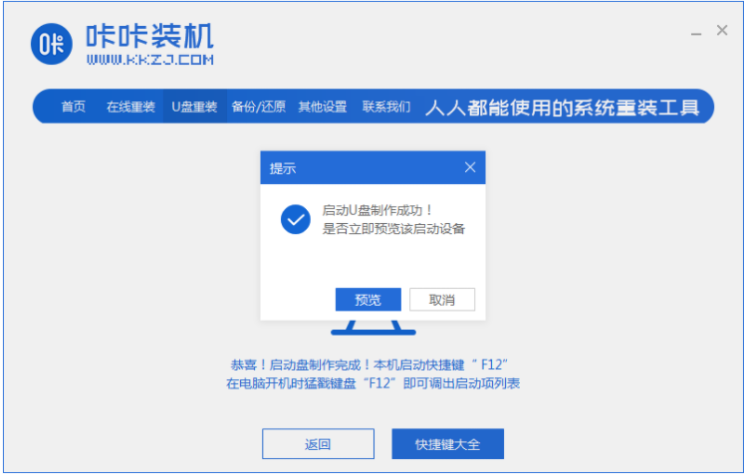
5. 컴퓨터 시작 단축키를 확인한 후 USB 디스크를 직접 꺼내서 시스템을 설치해야 하는 컴퓨터에 삽입합니다.
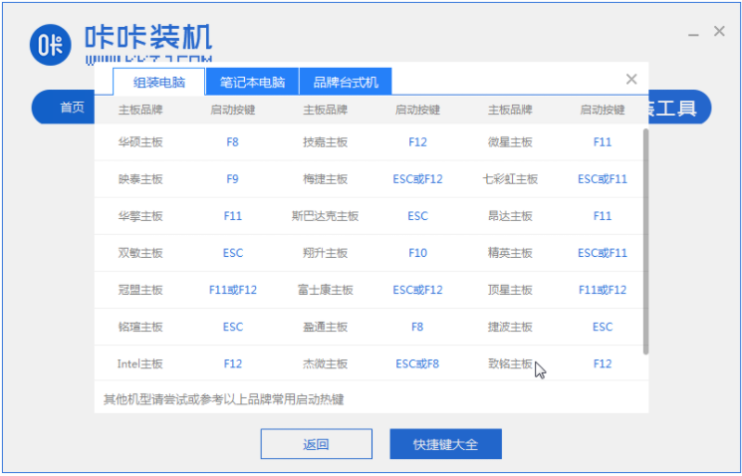
6. USB 플래시 드라이브를 삽입하고 컴퓨터를 켠 후 키보드의 위쪽 및 아래쪽 키를 사용하여 선택하고 Enter 키를 눌러 입력합니다.
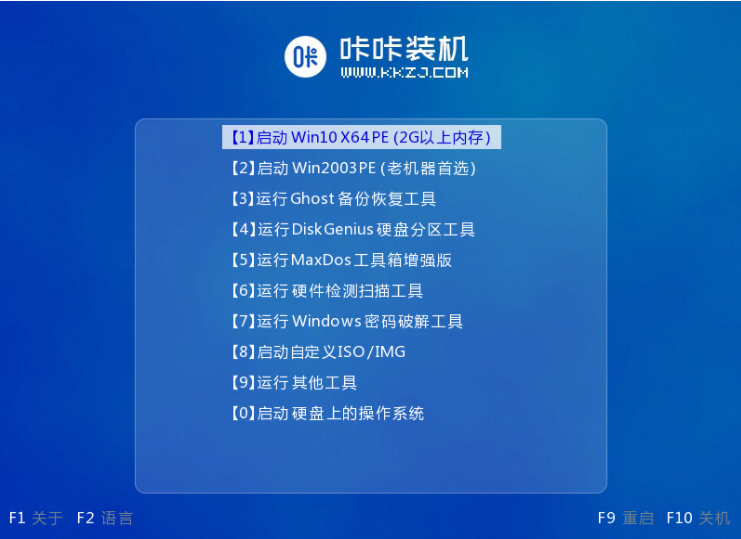
7. PE 설치 시스템 인터페이스로 들어가서 설치해야 하는 시스템을 선택하세요.
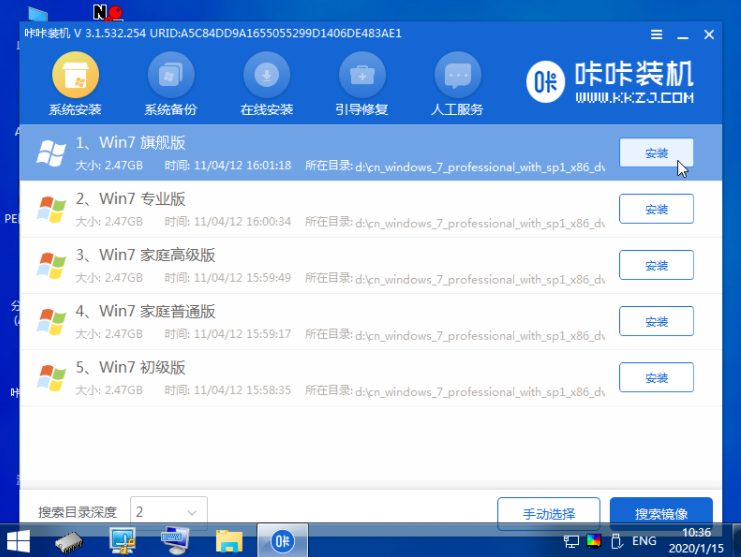
8. 대상 파티션을 "디스크 C"로 변경하고 "설치 시작"을 클릭합니다.
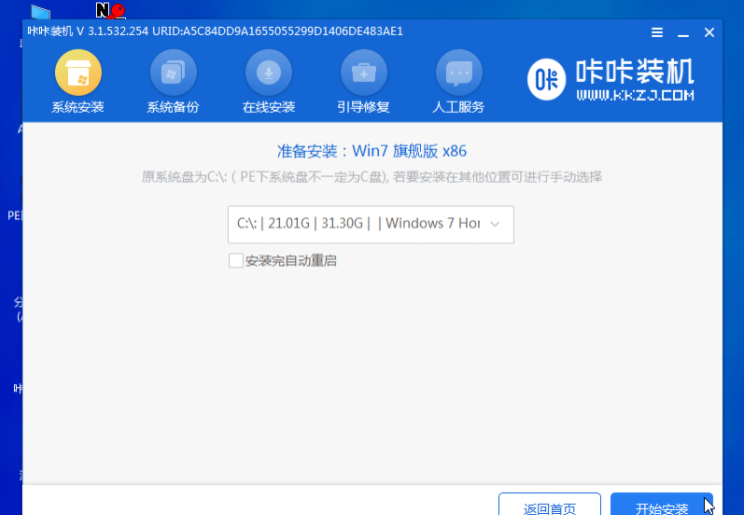
9. 시스템 이미지가 설치된 후 USB 디스크를 분리하고 컴퓨터를 다시 시작하여 시스템 바탕 화면으로 들어갑니다.

위는 편집자가 가져온 win7 시스템 다운로드 64비트 딥 기술 U 디스크 설치 튜토리얼의 전체 내용입니다.
위 내용은 Win7 시스템 다운로드 64비트 Deep Technology U 디스크 설치 튜토리얼의 상세 내용입니다. 자세한 내용은 PHP 중국어 웹사이트의 기타 관련 기사를 참조하세요!

